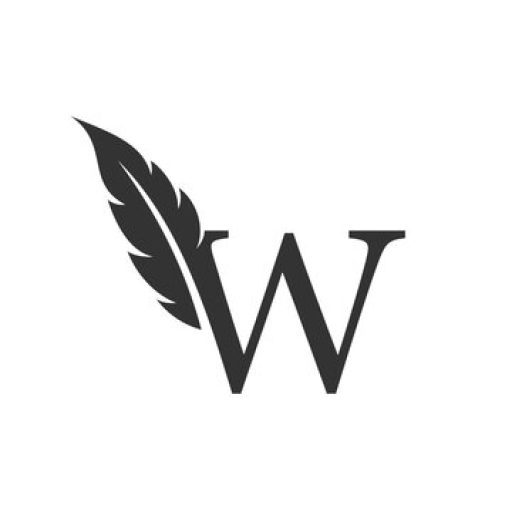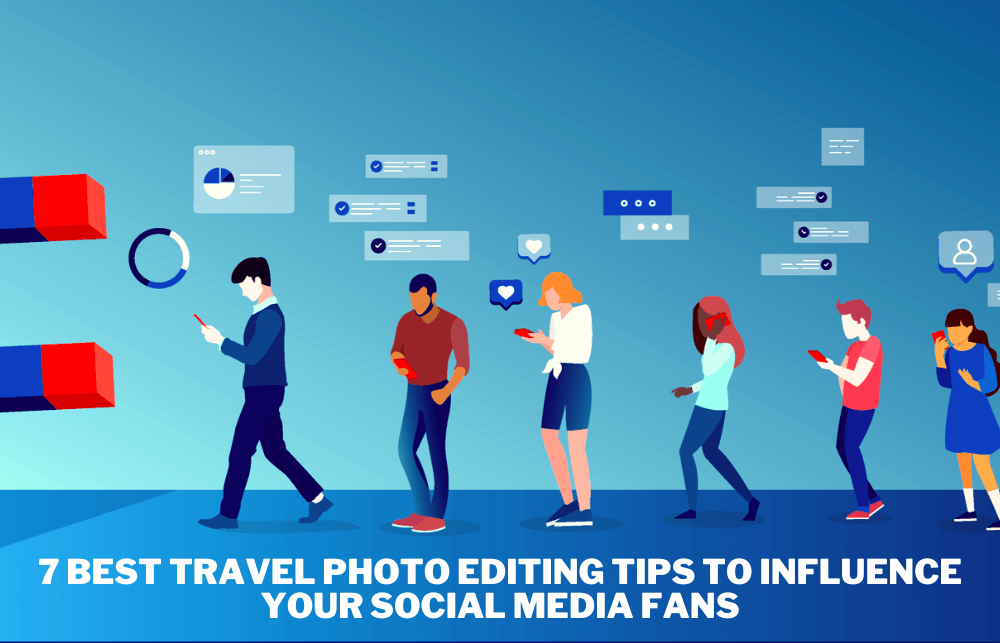Содержание
Введение
В наши дни люди хотят произвести впечатление на платформах социальных сетей. Здесь фотографии играют важную роль в идеальном выражении своего заявления. Влиятельные лица социальных сетей публикуют свои действия с помощью фотографий, чтобы обратиться к своим поклонникам. Поэтому фотографии должны быть идеальными и привлекать внимание подписчиков с первого взгляда. Вот почему редактирование фотографий в социальных сетях — это услуга по запросу. И если вы хотите использовать фотографии путешествий, чтобы повлиять на своих поклонников в социальных сетях, редактирование фотографий неизбежно.
Однако инфлюенсеры и, в некоторых случаях, фоторедакторы испытывают трудности с редактированием своих фотографий путешествий в социальных сетях. В этой статье я собираюсь обсудить процесс, который вы можете использовать для преодоления этих препятствий. Итак, без дальнейших промедлений, давайте начнем наше путешествие.
7 лучших идей для редактирования фотографий из путешествий
Редактирование фотографий — это своего рода искусство. Вот почему вы можете увидеть множество стилей редактирования фотографий, используемых разными фоторедакторами или поставщик услуг по обрезке пути. Однако все высококачественное редактирование изображений представляет собой комбинацию базовых инструментов и методов. В случае с фотографиями путешествий люди хотят видеть больше фотографий в формате RAW с идеальной композицией. Поэтому фотографии путешествий обычно требуют базового редактирования, чтобы они выглядели идеально.
В связи с этим я поговорил с профессиональными редакторами фотографий путешествий и редакторами фотографий социальных сетей, чтобы узнать, как они редактируют фотографии, чтобы поразить зрителей. Они порекомендовали семь неявных методов, которым они следуют, чтобы создавать привлекательные эстетичные фотографии. Я привел здесь их надлежащие объяснения, чтобы вы также могли понять контекст использования этих методов.
Обрезайте фотографии для идеального кадрирования
Вы можете изменить размер и соотношение сторон вашего изображения с помощью инструмента обрезки. Вы можете изменить форму изображения, например, с прямоугольной на квадратную. Вы можете захотеть обрезать по разным причинам, например, для публикации в разных форматах и с разными соотношениями сторон. Вы можете использовать правило третей, чтобы обрезать изображение с идеальным соотношением сторон. Таким образом, вы можете избавиться от ненужного обрамления и полностью сфокусироваться на объекте.
Вы можете задаться вопросом, почему я просто не сделал снимок с хорошей композицией. В этом случае, однако, я использовал длинную выдержку без штатива, поэтому для устойчивости я установил камеру на краю пирса. Поскольку мне было трудно правильно скомпоновать сцену, я просто сделал более широкое фото, будучи уверенным, что смогу кадрировать изображение позже.
Улучшите свои фотографии путешествий
Неровная линия горизонта — один из мелких недостатков фотографии, который меня действительно беспокоит. Мы все погружаемся в момент и забываем об этом простом композиционном руководстве, но, к счастью, довольно просто редактировать изображения так, чтобы они были идеально ровными.
Фотосъемка с пирса привела к неровной перспективе, что особенно заметно в сценах с четкой линией горизонта, например, в океане.
Настроить цвета
Одной из самых полезных функций редактирования является возможность настройки цветов. Возможны все типы услуг цветокоррекции, от изменения общей «теплоты» изображения (насколько синим или желтым оно выглядит) до настройки оттенка и насыщенности отдельных цветов внутри изображения.
Однако в этом уроке я просто расскажу о нескольких простых способах настройки цветов, чтобы придать вашим фотографиям большую визуальную выразительность.
Чтобы быстро изменить цвета на изображении, лучше всего подойдет ползунок «Насыщенность». В зависимости от настройки все цвета на изображении изменяются, чтобы казаться более или менее насыщенными. Используя инструмент обесцвечивания, мы можем удалить все цвета с изображения и остаться с монохромной версией.
Измените тени и блики на фотографиях
Нередко фотографии включают в себя непреднамеренные области темноты или света. Более темные части фотографии называются тенями, а более яркие части называются бликами.
Инструменты «Тень» и «Свет» позволяют нам регулировать контраст между тенями и светом, чтобы исправить ситуацию. Изображения RAW идеально подходят для этого инструмента, поскольку они сохраняют больше деталей в тенях и светах, чем сжатые JPG, которые отбрасывают их, чтобы уменьшить размер файла.
Исцеление пятен и клонов
Вы можете думать об этих двух предметах как о скрытом оружии. Не спрашивайте меня, как они это делают; это магия. Однако я искусен в их использовании. Пыль на объективе или датчике изображения, пятна от воды или непредвиденное насекомое могут испортить в остальном идеальный снимок. Кисть Spot Healing Brush (которую я называю «Кнопка-пластырь») — идеальный инструмент для стирания таких недостатков с ваших фотографий. Как следует из ее названия, она выполняет свою задачу. обеспечивает временное решение, закрывая поврежденную область пластырем.
Инструмент клонирования полезен для удаления нежелательных элементов из снимка. С помощью клонирования вы можете выбрать область вашей фотографии (или несколько пикселей), чтобы скопировать и вставить в другое место. Используя клавишу ALT, вы можете выбрать область вашей фотографии для клонирования, и инструмент клонирования скопирует эту область и вставит ее в любое место, куда вы хотите. Инструмент бинта также может быть использован для этой цели. Однако он наиболее эффективен, когда между вами и целью есть некоторое расстояние.
Отбор и обратный отбор
Используйте инструмент выбора изображения, чтобы выбрать определенную область для редактирования, а не все изображение целиком, если вы просто заинтересованы в настройке определенных частей. Возможности форм в инструменте разнообразны и включают прямоугольники, круги и другие. Когда я хочу что-то немного менее квадратное, я обычно просто выбираю прямоугольный вариант и настраиваю растушевку на 222 пикселя (или на любое другое число, которое кажется мне наиболее подходящим) в главном меню.
Вы можете либо выделить широкую полосу изображения, например, небо, используя клавишу Shift, либо вы можете выделить меньшую полосу, нажав кнопку мыши и перетащив ее. Когда вы удерживаете клавишу Shift и накладываете друг на друга свои варианты, инструмент выделения вынужден формировать неправильные формы, которые вы можете использовать для выбора области вокруг элемента.
Если вы выберете область для работы, вам не придется снимать с нее выделение, чтобы переключиться на другую. Если вы перейдете в меню «Выбрать» и проведете пальцем вниз до опции «Инвертировать», вы можете щелкнуть по ней, и остальная часть изображения будет выбрана для вас, так что вы сможете редактировать ее, не теряя исходного выделения.
Инструменты для осветления и выжигания
Инструменты Burn и Dodge можно найти в меню инструментов Photoshop слева. Если вам просто нужно настроить контрастность или яркость определенной области изображения, вы можете с большим успехом использовать любой из этих инструментов. Чтобы слегка усилить экспозицию и тональный диапазон определенной области, например, лица, вы можете использовать инструмент Dodge. Это похоже на живопись, и он идеально подходит для детальной работы.
Используя Burn Tool, вы можете затемнить некоторые области изображения, чтобы восстановить потерянные детали, если вы переэкспонировали его. Отрегулируйте размер инструмента, чтобы сфокусироваться на небольшой области, например, области вокруг глаза, или на большей области, например, на небе, за один раз.
Последние мысли
Социальные сети стали неотъемлемой частью нашей повседневной жизни. Мы загружаем эксклюзивные фотографии своей деятельности в социальные сети и узнаем о деятельности других. Платформы социальных сетей стали отличными местами для моделей и инфлюенсеров. Они публикуют эксклюзивные фотографии, чтобы привлечь внимание своих подписчиков. Вот почему редактирование изображений в наши дни неизбежно для создания безупречных фотографий.
И почти все люди имеют базовые знания по редактированию изображений. Но если вы хотите получить профессиональные фотографии, вам следует нанять эксперта-фоторедактора или компанию, предоставляющую услуги по редактированию фотографий в Photoshop. Вам следует обратиться в агентства по редактированию изображений, такие как Clipping World, чтобы получить завораживающие изображения по самой низкой цене.
Часто задаваемые вопросы
Каковы 5 основ редактирования фотографий?
Цветокоррекция, обтравочные контуры, маскирование изображений, ретушь фотографий и добавление теней — вот пять основных способов редактирования фотографий.
Как сделать уникальные фотографии из путешествий?
Попробуйте осознанную фотографию, чтобы сделать аутентичные фотографии путешествий. Не думайте о результате, нажимая кнопку съемки. Сделайте снимок и исправьте несоответствия в постобработке.
Что делает фотографию из путешествия хорошей?
Хорошая фотография путешествия рассказывает историю. Фотографии передают красоту, культуру и аутентичность посещаемого региона, заставляя людей хотеть поехать туда.